怎样用u盘给电脑装系统教程以及步骤
分类:U盘教程 发布时间:2023-10-10 09:46:15
怎样用u盘给电脑装系统教程以及步骤?u盘安装windows7、windows10系统是现在许多用户重装电脑系统的方法首选。但是有不少用户们不清楚u盘如何安装电脑系统。今天小编就来告诉大家u盘安装系统的方法和步骤,有需要的用户们赶紧来看一下吧。
工具/原料:
系统版本:win10
品牌型号:联想yoga13
软件版本:微PE工具箱1.2,小白一键重装系统V2209
方法/步骤:
方法一:使用小白系统进行重装
1、 插入U盘,打开小白系统点击制作U盘。
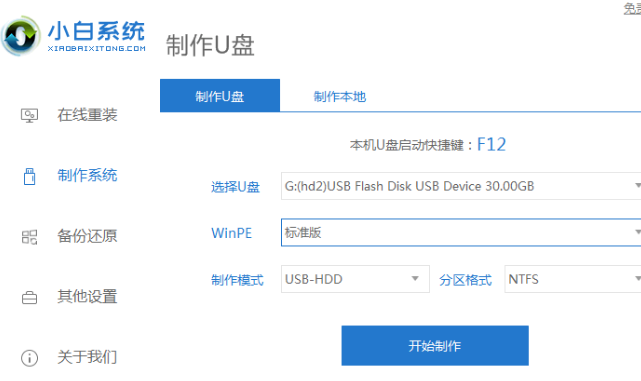
2、选择要装的系统,然后点击下一步。
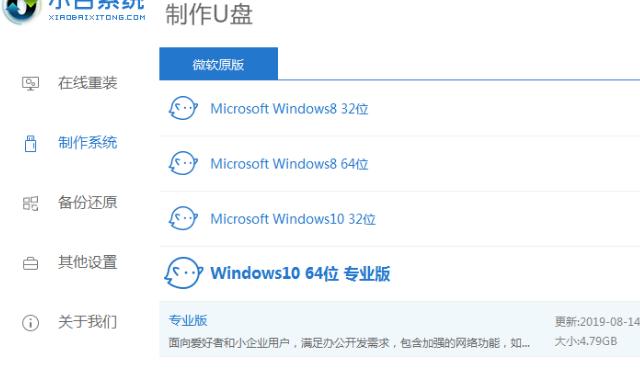
3、制作U盘会清理所有文件,做好备份后点击确定就可以了。
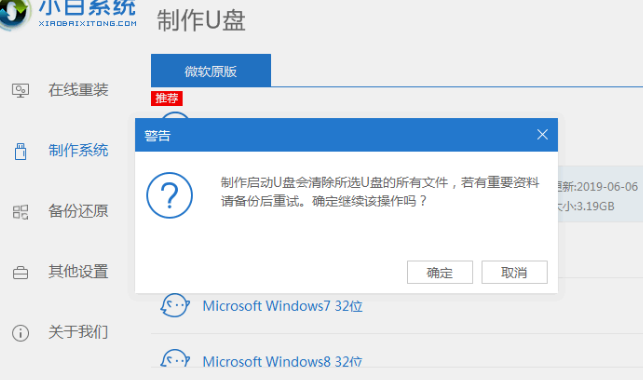
方法二:U盘格式化之后进入PE系统启动继而安装系统
一、U盘准备
1、将U盘插入电脑
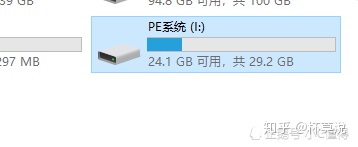
2、鼠标右击插入的U盘,选择【格式化】,在“文件系统”处选择【NTFS】,点击【开始】(格式化时,文件系统处选择“NTFS”是为了U盘能够存储单个内存大于4G的文件)。

二、制作U盘启动(PE系统)
手残的朋友可以直接购买制作好的系统优盘,各版本都有,方便省事哦。(已有系统优盘可直接进入第四部分)
PE系统是在Windows下制作出来的一个临时紧急系统,当电脑无法正常启动时,可以通过PE系统修复电脑里的各种问题,比如删除顽固病毒,修复磁盘引导分区,给硬盘分区,数据备份,安装电脑系统等。
1、百度搜索 微软pe系统
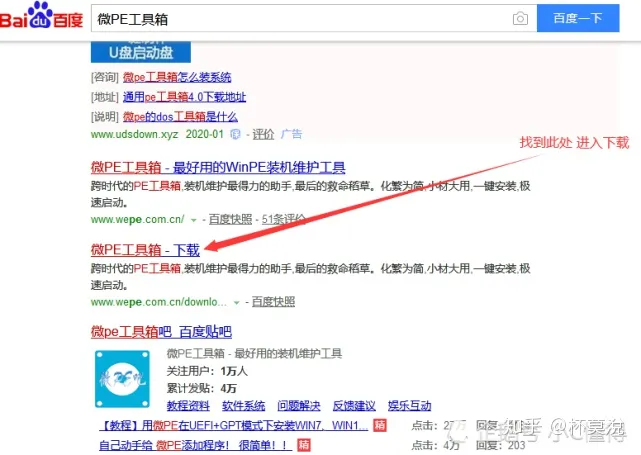
2、进入后下载所需工具(如果无法下载,点击此链接下载最新版 WePE_64_V2.1.exe 免费高速下载 | 天翼云盘 极速安全 家庭云|网盘|文件备份|资源分享
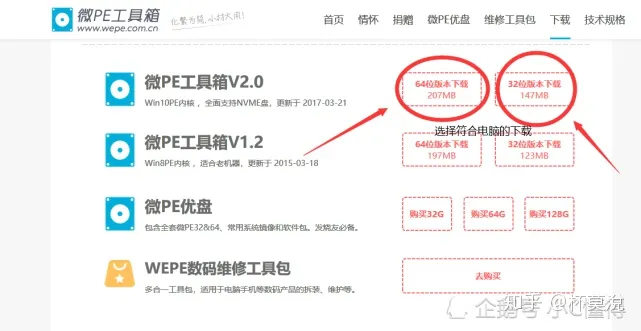
3、打开下载的安装包,点击安装到U盘
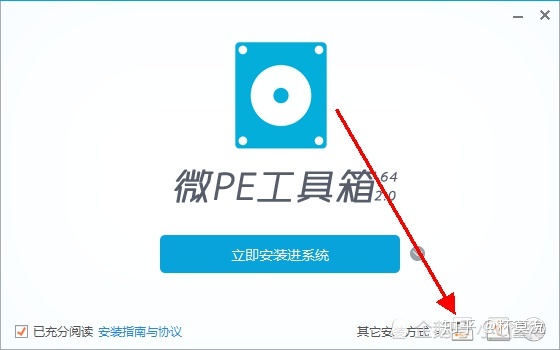
4、点击【立即安装进U盘】(U盘卷标显示的名称为自己插入U盘的名称)。
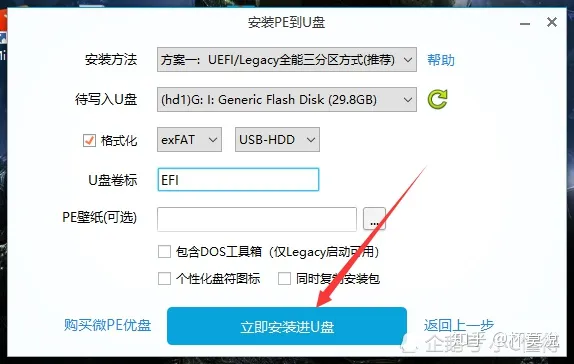
5、等待制作完成,点击完成

三、下载所需系统
1、百度搜索 I tell you

2 、左侧选择系统下载 ,选择你需要的系统版本下载
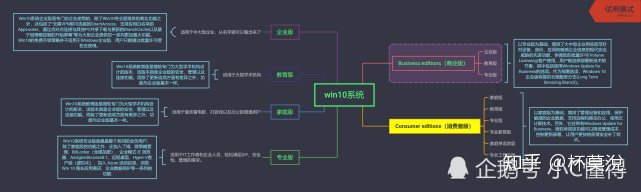
3、将下载的系统文件放入U盘中
建议下载解压缩文件安装包和驱动人生,辅助系统安装后的驱动安装
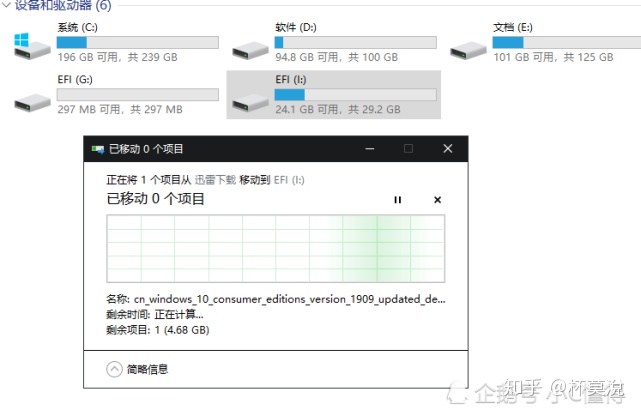
四、进入PE系统装机
启动PE系统的关键操作顺序是:
第一步:在开机时进入主板的启动项列表;
第二步:找到要启动的U盘,并辨别UEFI和Legeacy方式;
第三步:选择一个合适的WinPE系统版本进入。
第一步:在开机时进入主板的启动项列表

请将电脑关机,将微PE优盘插入到电脑后开机。然后在开机后的几秒内,当出现开机画面,按下快捷启动热键F12(不同机型请查看下面快捷键列表)进入启动项列表。
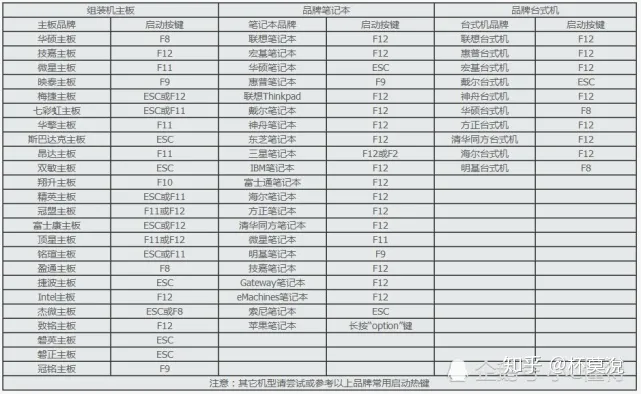
总结:以上就是比较详细的u盘装电脑系统的步骤,U盘格式化之后进入PE系统启动继而安装系统。






 立即下载
立即下载







 魔法猪一健重装系统win10
魔法猪一健重装系统win10
 装机吧重装系统win10
装机吧重装系统win10
 系统之家一键重装
系统之家一键重装
 小白重装win10
小白重装win10
 杜特门窗管家 v1.2.31 官方版 - 专业的门窗管理工具,提升您的家居安全
杜特门窗管家 v1.2.31 官方版 - 专业的门窗管理工具,提升您的家居安全 免费下载DreamPlan(房屋设计软件) v6.80,打造梦想家园
免费下载DreamPlan(房屋设计软件) v6.80,打造梦想家园 全新升级!门窗天使 v2021官方版,保护您的家居安全
全新升级!门窗天使 v2021官方版,保护您的家居安全 创想3D家居设计 v2.0.0全新升级版,打造您的梦想家居
创想3D家居设计 v2.0.0全新升级版,打造您的梦想家居 全新升级!三维家3D云设计软件v2.2.0,打造您的梦想家园!
全新升级!三维家3D云设计软件v2.2.0,打造您的梦想家园! 全新升级!Sweet Home 3D官方版v7.0.2,打造梦想家园的室内装潢设计软件
全新升级!Sweet Home 3D官方版v7.0.2,打造梦想家园的室内装潢设计软件 优化后的标题
优化后的标题 最新版躺平设
最新版躺平设 每平每屋设计
每平每屋设计 [pCon planne
[pCon planne Ehome室内设
Ehome室内设 家居设计软件
家居设计软件 微信公众号
微信公众号

 抖音号
抖音号

 联系我们
联系我们
 常见问题
常见问题



